Cách bật và định cấu hình DDNS trên bộ định tuyến TP-Link Wi-Fi 6 của bạn
Hầu hết các nhà cung cấp dịch vụ internet không sử dụng địa chỉ IP tĩnh cho khách hàng của họ. Do đó, bạn không thể đăng nhập từ xa vào bộ định tuyến và các dịch vụ mạng của mình bằng cùng một địa chỉ IP mỗi ngày. Để khắc phục sự cố này, bạn có thể sử dụng DDNS ( Hệ thống tên miền động(Dynamic Domain Name System) ) để liên kết bộ định tuyến TP-Link Wi-Fi 6 , có địa chỉ IP nổi, với một tên miền tĩnh. Đây là cách thực hiện việc này miễn phí:
Cách truy cập cài đặt DNS động(Dynamic DNS) trên bộ định tuyến TP-Link Wi-Fi 6 của bạn
Việc kích hoạt DNS động(Dynamic DNS) trên bộ định tuyến TP-Link của bạn chỉ có thể được thực hiện từ phần sụn của bộ định tuyến chứ không phải từ ứng dụng Tether . Do đó, hãy mở trình duyệt web trên máy tính của bạn và điều hướng đến tplinkwifi.net hoặc 192.168.0.1 . Tiếp theo, nhập mật khẩu quản trị của bộ định tuyến TP-Link Wi-Fi 6 của bạn và nhấn ĐĂNG NHẬP(LOG IN) .

Đăng nhập(Log) vào bộ định tuyến TP-Link Wi-Fi 6 của bạn(TP-Link Wi-Fi 6)
MẸO:(TIP:) Nếu phần sụn TP-link không ở ngôn ngữ bạn muốn, đây là cách thay đổi ngôn ngữ trên bộ định tuyến TP-Link Wi-Fi 6 của bạn(how to change the language on your TP-Link Wi-Fi 6 router) .
Lúc đầu, bạn sẽ thấy bản đồ mạng và một số cài đặt cơ bản. Cài đặt DNS động(Dynamic DNS) có thể được tìm thấy bằng cách nhấp hoặc nhấn vào Nâng cao(Advanced) . Trong cột bên trái, chọn Mạng(Network) , tiếp theo là DNS động(Dynamic DNS) . Tiếp theo, bạn sẽ thấy cài đặt DDNS ở bên phải, giống như trong ảnh chụp màn hình bên dưới.

Đi tới Advanced > Network > Dynamic DNS
QUAN TRỌNG:(IMPORTANT:) Nếu bạn định sử dụng dịch vụ DDNS miễn phí của TP-Link , bạn sẽ thấy cảnh báo rằng trước tiên bạn cần đăng nhập bằng ID TP-Link của mình. Làm theo hướng dẫn trong hướng dẫn này trước khi tiếp tục: Cách tạo và thêm ID TP-Link vào bộ định tuyến TP-Link Wi-Fi 6 của bạn( How to create and add a TP-Link ID to your TP-Link Wi-Fi 6 router) .
Cách kích hoạt DNS động(Dynamic DNS) trên bộ định tuyến TP-Link Wi-Fi 6 của bạn
Nhấp hoặc nhấn vào menu thả xuống Nhà cung cấp dịch vụ ở bên phải. (Service Provider)Bạn có thể sử dụng các dịch vụ NO-IP và DynDNS , cùng với TP-Link , bằng cách chọn nhà cung cấp dịch vụ từ danh sách, sau đó cung cấp các chi tiết kết nối cần thiết.

Chọn(Choose) Nhà cung cấp dịch vụ(Service Provider) cho DDNS
Đối với hướng dẫn này, chúng tôi giả định rằng bạn muốn sử dụng dịch vụ DDNS miễn phí của TP-Link . Để làm điều đó, hãy chọn TP-Link trong danh sách thả xuống của Nhà cung cấp dịch vụ(Service Provider) , sau đó nhấp hoặc chạm vào Đăng ký(Register) .

Nhấp hoặc nhấn Đăng ký
Nhập tên miền bạn muốn sử dụng và nhấn Lưu(Save) . Nếu nó không khả dụng, bạn sẽ nhận được thông báo lỗi thông báo rằng tên miền đã được đăng ký. Sau đó, bạn cần nhập một số khác.

Nhập tên miền cho DDNS
Nếu mọi thứ diễn ra tốt đẹp, bạn sẽ thấy tên miền, ngày đăng ký và trạng thái của miền.
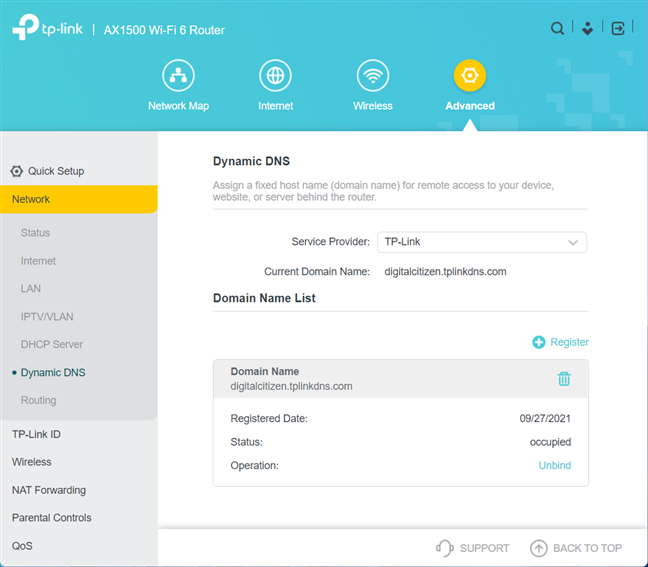
Xem chi tiết DDNS của bạn
Bạn đã hoàn tất cấu hình DDNS của bộ định tuyến TP-Link Wi-Fi 6 của mình. Giờ đây, bạn có thể sử dụng miền này cho tất cả các loại tác vụ, bao gồm thiết lập và sử dụng chức năng máy chủ VPN trên bộ định tuyến của mình.
MẸO: Bạn có thể đăng ký nhiều miền với dịch vụ (TIP:)DDNS của TP-Link , nhưng chỉ có thể sử dụng một miền tại một thời điểm.
Cách tắt DDNS trên bộ định tuyến TP-Link của bạn
Nếu bạn không muốn sử dụng DDNS nữa , hãy đăng nhập vào chương trình cơ sở của bộ định tuyến và đi tới “Advanced -> Network -> Dynamic DNS.”Ở bên phải, tìm Danh sách tên miền(Domain Name List) và nhấp hoặc chạm vào Hủy(Unbind) liên kết, sau đó nhấn vào nút Xóa đối với dịch vụ (Delete)DDNS mà bạn không muốn sử dụng.

Hủy liên kết và sau đó xóa miền DDNS của bạn(DDNS)
Sau mỗi lần nhấp, bạn sẽ thấy một thông báo ngắn gọn từ bộ định tuyến TP-Link Wi-Fi 6, xác nhận rằng thao tác đã thành công.
Làm cách nào để bạn sử dụng DDNS trên bộ định tuyến TP-Link Wi-Fi 6 của mình?
Thiết lập DNS động(Dynamic DNS) rất hữu ích khi bạn muốn truy cập các dịch vụ bên trong mạng của mình từ bất kỳ đâu trên internet. Ví dụ: nếu bạn định biến bộ định tuyến TP-Link của mình thành một máy chủ (TP-Link)VPN và kết nối với mạng gia đình của mình, bạn cần DDNS hoạt động và hoạt động. Điều này cũng đúng nếu bạn có một NAS được thiết lập làm FTP hoặc máy chủ đám mây mà bạn muốn truy cập từ bất kỳ đâu. Trước khi đóng hướng dẫn này, hãy cho chúng tôi biết liệu bạn đã kích hoạt thành công DDNS trên bộ định tuyến TP-Link Wi-Fi 6 của mình hay chưa và cách bạn định sử dụng dịch vụ này. Bình luận(Comment) bên dưới và cho chúng tôi biết.
Related posts
Cách tạo điểm truy cập Windows 11
Cách cài đặt wireless printer trong mạng Wi-Fi của bạn
2 cách để cập nhật phần sụn trên bộ định tuyến Wi-Fi 6 liên kết TP
2 cách để thiết lập bộ định tuyến wi-fi 6 liên kết TP của bạn
Làm cách nào để thiết lập lại ASUS router của mình vào cài đặt gốc của mình? (4 cách)
Review ASUS RT-AX68U: Một cổ điển được thiết kế lại cho Wi-Fi 6!
Chế độ trên máy bay của Windows 10: 3 cách để Tắt hoặc Bật!
Cách chia sẻ máy in của bạn với mạng, trong Windows 10
TP-Link Archer AX50 review: Wi-Fi 6 và Antivirus, giá cả hợp lý
Cách chọn bộ định tuyến không dây: 10 điều cần cân nhắc!
Mạng Wi-Fi dạng lưới là gì? Hệ thống Wi-Fi lưới là gì?
Wi-Fi 6 là một hệ sinh thái, không chỉ là một bộ định tuyến
Làm thế nào để thiết lập TP-Link OneMesh Wi-Fi 6 router và mở rộng phạm vi
8 bước để tối đa hóa bảo mật cho bộ định tuyến ASUS hoặc WiFi lưới ASUS Lyra của bạn
Đánh giá TP-Link Archer AX6000: Khai phá tiềm năng của Wi-Fi 6!
Mercusys MR70X review: Giá cả phải chăng có Wi-Fi 6!
Cách biến ASUS router của bạn thành NAS
ASUS RT-AX82U review: Chơi game gặp Wi-Fi 6!
Đánh giá TP-Link Deco M5 v2: Hệ thống WiFi toàn nhà tuyệt đẹp!
Cách in bằng máy in Mac OS X dùng chung từ Windows 7 và Windows 8
